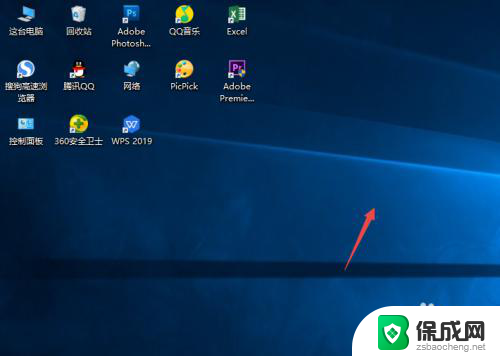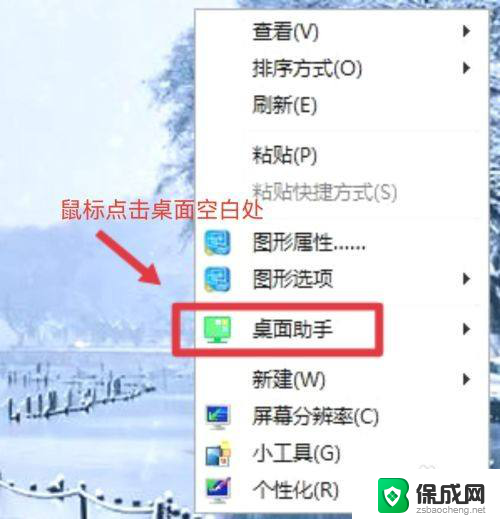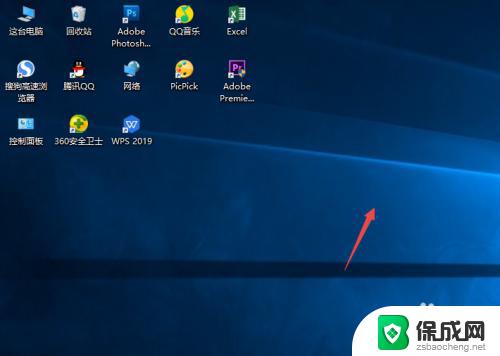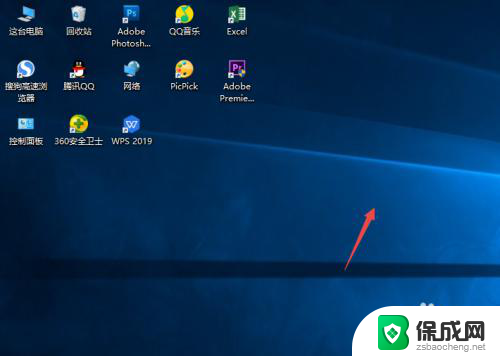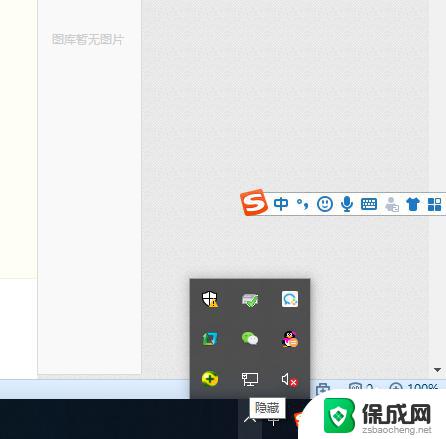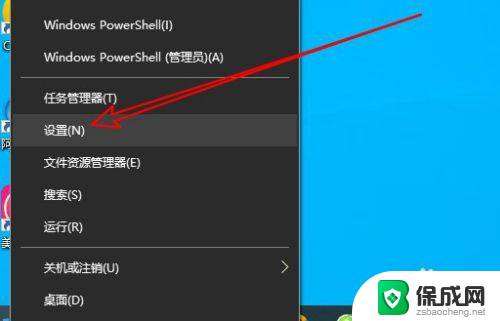win10显示隐藏桌面图标 Win10系统桌面图标隐藏和显示方法
更新时间:2023-09-14 12:13:35作者:yang
win10显示隐藏桌面图标,Win10系统提供了隐藏和显示桌面图标的功能,这对于那些希望保持桌面整洁或者需要隐藏一些私密文件的用户来说非常有用,隐藏桌面图标可以让用户更加专注于当前正在进行的任务,减少视觉干扰。同时隐藏图标还可以提高桌面的整体美观度,让用户的工作环境更加清爽。在Win10系统中,隐藏和显示桌面图标的方法非常简单,只需要几个简单的步骤就可以完成。接下来我们将介绍一下Win10系统中隐藏和显示桌面图标的具体方法。
具体步骤:
1.鼠标电脑桌面空白区域

2.鼠标移动到查看
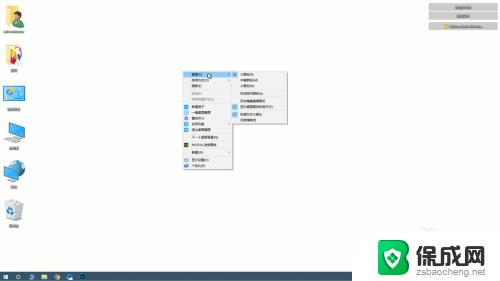
3.鼠标平移到右边弹出点击"显示桌面图标和格子(D)"去掉勾选,就将桌面图标隐藏了
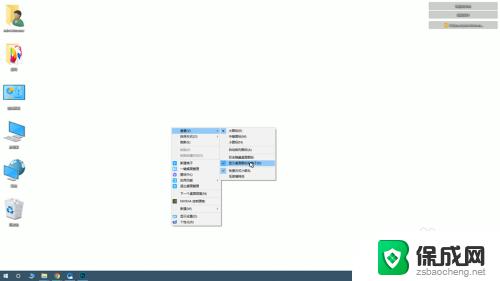
4.如果我们要再显示桌面图标,直接鼠标右键点击“显示桌面图标和”就可以了
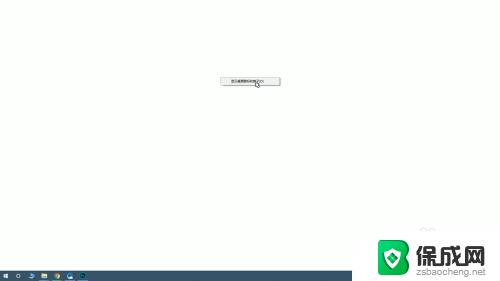
以上就是Win10显示/隐藏桌面图标的全部内容,如果有需要的用户,可以按照小编的步骤进行操作,希望这些内容对大家有所帮助。